A aplicação de Procreate no iPad oferece a você possibilidades fascinantes na arte digital. Um elemento central que pode ajudá-lo são os níveis de referência. Eles suportam você não apenas ao desenhar contornos, mas também facilitam muito a coloração e sombreamento. Neste tutorial, você aprenderá como utilizar eficazmente o nível de referência para aprimorar suas ilustrações e otimizar seu processo criativo.
Principais descobertas
- O nível de referência permite coloração e sombreamento precisos, sem afetar os contornos.
- É importante ativar corretamente o nível de referência e desligá-lo após o uso.
- Com o nível de referência, você pode aplicar diferentes cores de maneira eficiente, sem que os contornos sejam afetados.
Guia passo a passo
Passo 1: Conhecendo a ferramenta Color Drop
Antes de trabalhar com o nível de referência, você deve entender a função básica da ferramenta Color Drop. Com essa ferramenta, você arrasta a cor selecionada para uma área específica, e esta é automaticamente preenchida. Esse método é extremamente econômico em termos de tempo, no entanto, pode ser um desafio mudar a escolha de cor depois, se você arrastar diretamente para a área do Color Drop.
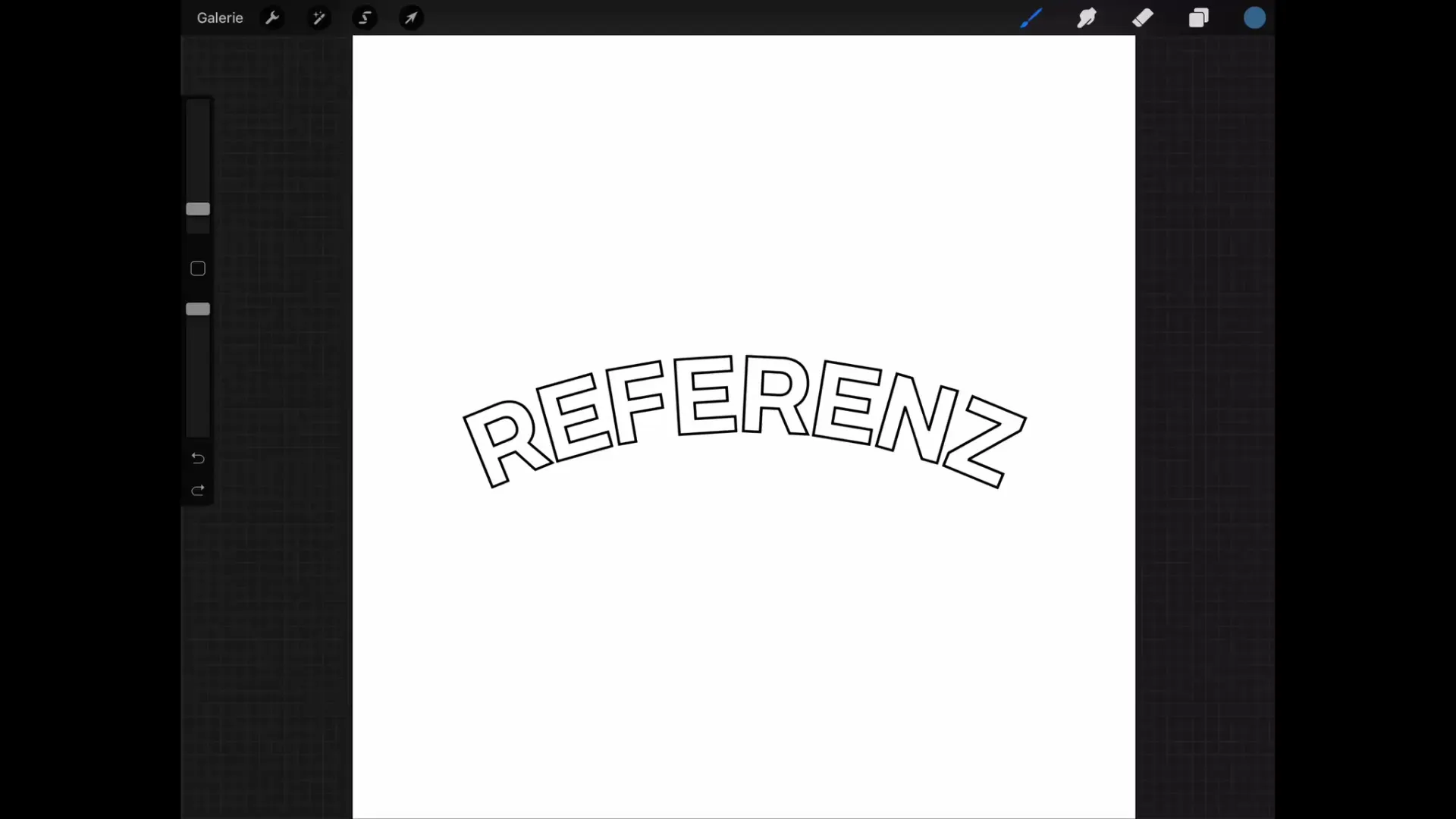
Passo 2: Introdução ao nível de referência
Se você quiser desenhar uma área com o nível de referência, primeiro marque a camada que contém os contornos ou as áreas para colorir. Isso é feito tocando nessa camada e selecionando a opção do nível de referência, que pode ser exibida como "Obras de consulta" – uma tradução incorreta que, esperançosamente, será corrigida em versões futuras. Certifique-se de ativar corretamente o nível de referência para alcançar resultados ótimos.
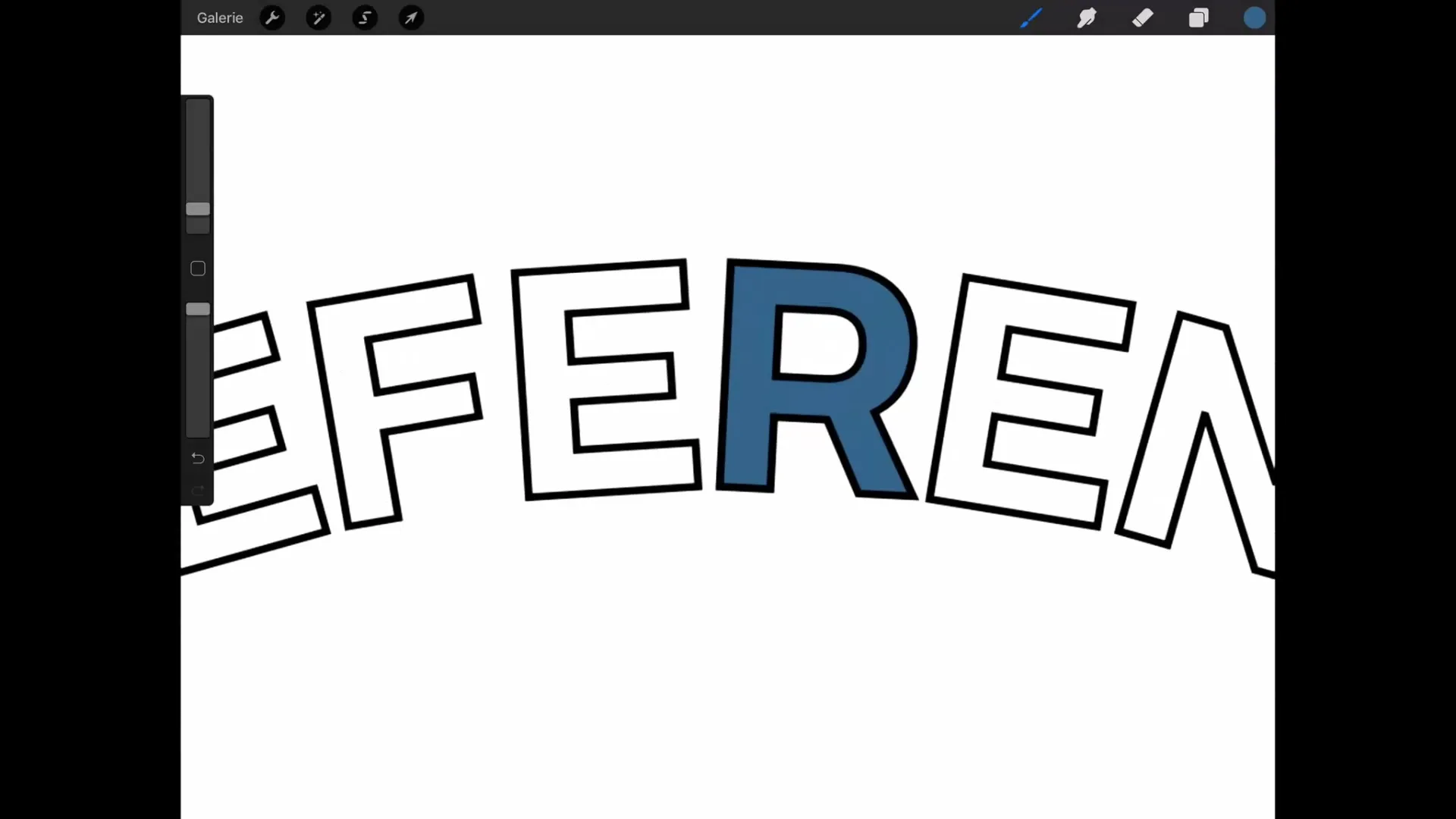
Passo 3: Trabalhando com camadas
Assim que você definir o nível de referência, pode criar uma nova camada para a coloração. Nesta nova camada, você arrasta agora a cor, enquanto o Procreate considera os contornos do nível de referência. Dessa forma, apenas a área dentro dos contornos é preenchida, o que lhe dá um controle muito mais preciso.
Passo 4: Sombrar e mudar as cores
Para otimizar a sombreamento, você pode ativar o Alpha Lock. Isso permite que você sombree as áreas coloridas sem que os contornos em outra camada sejam afetados. É importante observar que você deve manter o nível de referência ativo para aproveitar ao máximo esta função.
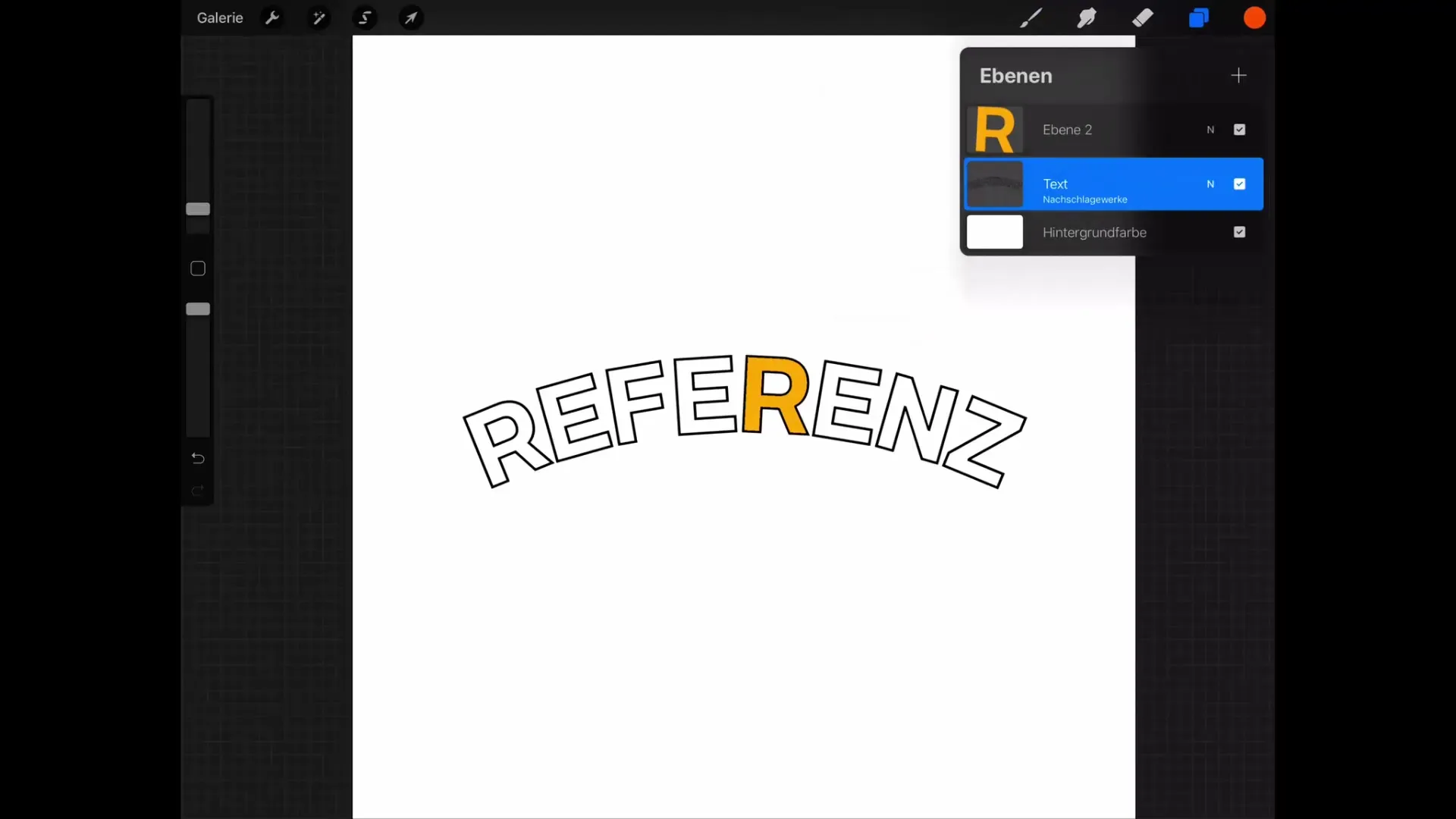
Passo 5: Finalizando e verificando o nível de referência
Depois de editar suas ilustrações com diferentes cores e sombreamentos, é importante não esquecer o nível de referência e desligá-lo após o trabalho. Caso contrário, pode haver confusão quando você usar o Color Drop no futuro e se perguntar por que certas áreas não estão sendo preenchidas. Verifique regularmente o menu de camadas para acompanhar todos os níveis de referência ativos.
Resumo – Tutorial Procreate: A utilização do nível de referência para desenhos digitais eficazes
O nível de referência é uma ferramenta valiosa no Procreate que pode ajudá-lo a tornar suas ilustrações digitais mais precisas e atraentes. Ao definir corretamente o nível de referência e revisar regularmente suas áreas de trabalho, você pode facilitar consideravelmente o processo criativo.
Perguntas frequentes
Como ativo o nível de referência no Procreate?Toque na camada com os contornos e selecione a opção de menu correspondente, que pode ser exibida como "Obras de consulta".
Posso desligar o nível de referência novamente?Sim, você pode desativar o nível de referência a qualquer momento no menu de camadas para preencher outras áreas normalmente.
Por que a ferramenta Color Drop às vezes não funciona?Isso pode ocorrer porque outra camada ainda está definida como nível de referência. Verifique o menu de camadas e desative o nível de referência, se necessário.
Como o Alpha Lock afeta a sombreamento?Com o Alpha Lock, você pode sombreamento sem que os contornos no nível de referência sejam afetados, o que permite resultados precisos.


